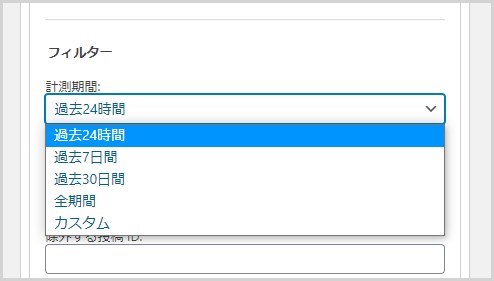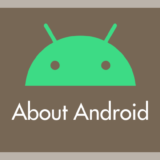WordPress ブログ(サイト)に、人気の記事のランキングを表示させてくれる便利なプラグイン「WordPress Popular Posts」。
しかし、このプラグインは、利用するとブログ(サイト)の表示速度が著しく低下するという事例がネット界隈で報告されています。
たしかに、WordPress Popular Posts は、バックグラウンドでブログ(サイト)のアクセス記録を収集して、保存するといった、データベースに直接働きかける動きをしますので、表示速度に影響をあたえるというのは、あながち間違いではないのかもしれません。
では、このプラグインを利用しないほうが良いのか? といえばそうではありません。
WordPress Popular Posts は、しっかり設定をしてあげることで、プラグインの動作は劇的に改善され、サイト表示速度への影響をほとんど感じさせないようにできます。
今回は「WordPress Popular Posts サイト表示速への影響が出ないようにする設定方法(統計データやサムネイル画像をキャッシュする)」を紹介します。
WordPress Popular Posts の表示を軽くする設定方法
まずは WordPress Popular Posts の設定画面へアクセス
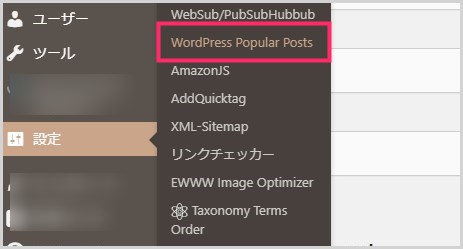
WordPress サイドメニューの「設定」から「WordPress Popular Posts」を選択します。
WordPress Popular Posts 設定画面の上部にある「ツール」を選択します。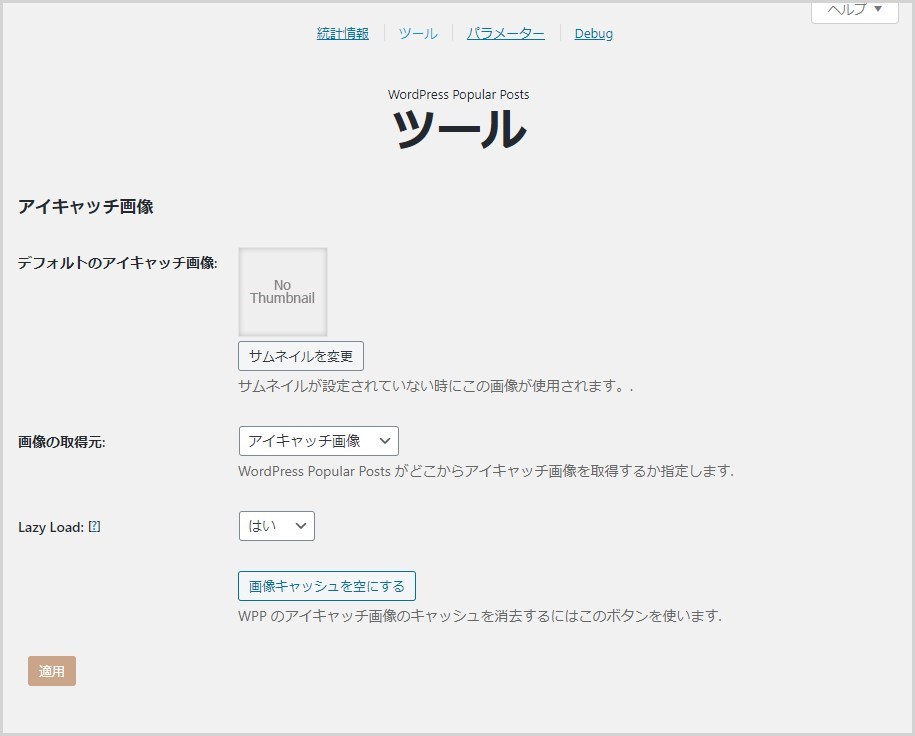
このツールにある設定項目を変更することで、プラグインの動作を改善することができます。
WordPress Popular Posts の動作を改善する設定
WordPress Popular Posts の動作を改善する設定は、データ項目の設定を変更します。
- ① ログ上限:収集したアクセスの記録です。デフォルトではデータ保存期間が無制限になっています。無制限だとデータベースを圧迫し続けるので、保存期間を設定します。人気順位表示の計測期間に合わせると良いでしょう。ぼくは「31日」に設定しています。
- ② データキャッシュ:「キャッシュする」に設定してください。計測更新結果をキャッシュ保存することでプラグインの動作速度をかなり向上させます。
- ③ データサンプリング:有効にすると、大まかな計測結果をデータベース保存するようになり、処理速度が向上します。大まかに保存された計測データは傾向を予測分析されて、暫定計測結果として人気順位に表示されます。正式な計測結果は後ほど反映されます。人気表示に小さい誤差はでますが、プラグインの動作が劇的に高速化します。
- ④ サンプル率:ここは推奨の「100」にしてください。
① 「ログ上限」の期間設定は、ウィジェットの WordPress Popular Posts で、人気記事表示をどの期間に設定したのかによって調整してください。あまりログ保存期間を長くするとたデータベースを圧迫して表示速度に多少の影響がでるはず。
あとがき
WordPress Popular Posts に本記事の設定を施すことによって、劇的に動作が改善されました。全然重くないです。
実際に本記事の設定を施した後に、プラグインを有効化した状態と無効化した状態で「サイトスピード」計測を行ってみたところ、数値に変化はありませんでしたので、プラグインが表示速度にあたえる影響は極めて軽微ということです。
WordPress Popular Posts は必要だけど、でも重いので外そうかどうしようか・・・そんな悩みを抱えているなら、本記事の設定をぜひお試しください。
おすすめレンタルサーバー
【当ブログも愛用中の負荷に強いサーバー】
ブログのサーバー選びは「安さ」ではなく「同時アクセスに強い」ものを!月間200万PVの当ブログのアクセスにも余裕で耐えるエックスサーバー X10 はすごいです!